Ασφαλείς λύσεις για την επιβολή της ενημέρωσης των Windows
- Το σφάλμα ενημέρωσης των Windows 0x800704f1 μπορεί να οφείλεται σε ζητήματα με τα στοιχεία ενημέρωσης.
- Μπορείτε να διορθώσετε αυτό το ζήτημα οριστικά επανεκκινώντας ορισμένες υπηρεσίες όπως το BITS.
- Μια άλλη εξαιρετική λύση είναι να εκτελέσετε κάποιες εντολές για να επιδιορθώσετε τα ελαττωματικά αρχεία συστήματος.

ΧΕΓΚΑΤΑΣΤΑΣΗ ΚΑΝΟΝΤΑΣ ΚΛΙΚ ΣΤΟ ΑΡΧΕΙΟ ΛΗΨΗΣ
- Κατεβάστε το Fortect και εγκαταστήστε το στον υπολογιστή σας.
- Ξεκινήστε τη διαδικασία σάρωσης του εργαλείου για να αναζητήσετε κατεστραμμένα αρχεία που είναι η πηγή των προβλημάτων.
- Κάντε δεξί κλικ Ξεκινήστε την επισκευή για την επίλυση προβλημάτων ασφάλειας και απόδοσης του υπολογιστή σας.
- Το Fortect έχει ληφθεί από 0 αναγνώστες αυτόν τον μήνα.
Οι ενημερώσεις των Windows είναι σημαντικές για την αβίαστη λειτουργία του υπολογιστή σας. Ωστόσο, η διαδικασία ενημέρωσης δεν είναι πάντα ομαλή, όπως κάποιοι χρήστες παραπονούνται για α Σφάλμα ενημέρωσης των Windows 0x800704f1.
Σε αντίθεση με ορισμένα σφάλματα ενημέρωσης, αυτό δεν εξαφανίζεται με μια απλή επανεκκίνηση του υπολογιστή. Ευτυχώς, δεν είναι το πιο δύσκολο ζήτημα να επιδιορθωθεί, με την προϋπόθεση ότι εφαρμόζετε τις επιδιορθώσεις σε αυτόν τον οδηγό.
Τι είναι ο κωδικός σφάλματος 0x800704f1;
Το σφάλμα 0x800704f1 εμφανίζεται συνήθως όταν οι χρήστες ξεκινούν τη διαδικασία ενημέρωσης με μη αυτόματο τρόπο αντί να επιτρέπουν στους υπολογιστές τους να εκτελούν αυτόματα την εργασία.
Παρακάτω είναι μερικές από τις αιτίες αυτού του σφάλματος:
- Ελαττωματικά αρχεία συστήματος: Μερικές φορές, αυτό το ζήτημα μπορεί να οφείλεται σε κατεστραμμένα ή κατεστραμμένα αρχεία συστήματος στον υπολογιστή σας. Η λύση σε αυτό είναι να επιδιόρθωση και επαναφορά αυτών των αρχείων και επανεκκινήστε τον υπολογιστή σας.
- Ζητήματα με ορισμένες υπηρεσίες συστήματος: Οι υπηρεσίες συστήματος, όπως η υπηρεσία Background Intelligent Transfer Service, είναι σημαντικές για να λειτουργεί κανονικά η διαδικασία ενημέρωσης των Windows. Η επανεκκίνηση αυτών των υπηρεσιών θα πρέπει να κάνει το κόλπο εδώ.
Πώς μπορώ να διορθώσω τον κωδικό σφάλματος ενημέρωσης των Windows 0x800704f1;
1. Επαναφέρετε τα στοιχεία ενημέρωσης των Windows
- Πάτα το Windows κλειδί, τύπος cmdκαι επιλέξτε Εκτελέστε ως διαχειριστής κάτω από τη Γραμμή εντολών.
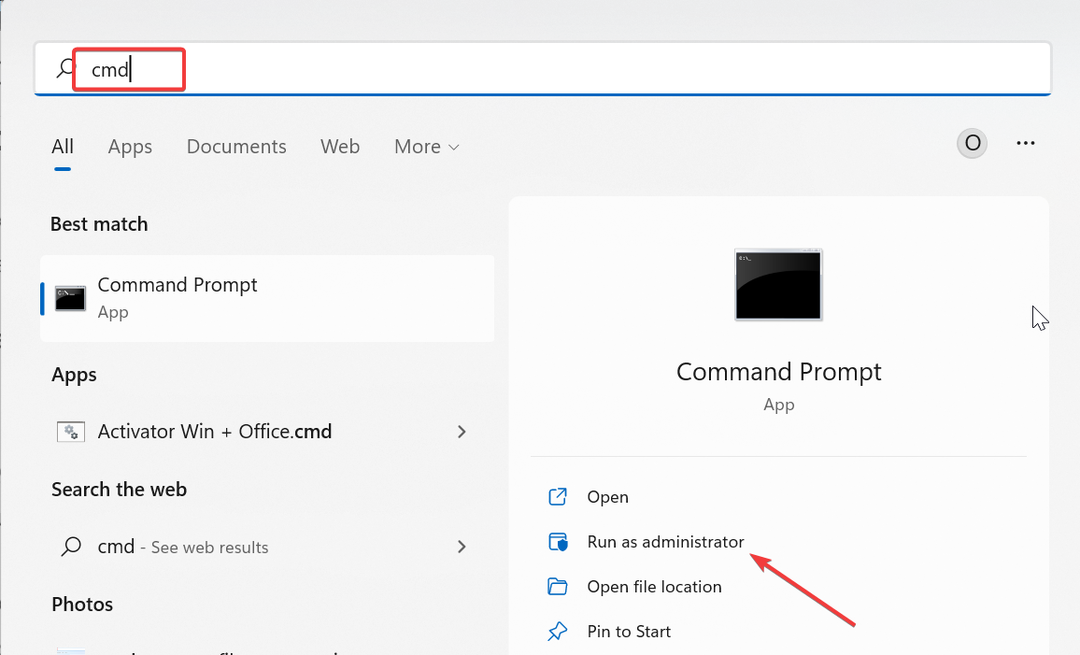
- Πληκτρολογήστε τις παρακάτω εντολές και πατήστε Εισαγω μετά από κάθε:
Καθαρά bits στοπΚαθαρή στάση wuauservΚαθαρή στάση appidsvcNet stop cryptsvcDel %ALLUSERSPROFILE%\Microsoft\Network\Downloader\qmgr*.dat /QΚαταργήστε το "%HOMEDRIVE%\Users\All Users\Microsoft\Network\Downloader\qmgr*.dat" /QΑπό %WINDIR%\SoftwareDistribution\*.* /s /QΚαθαρά bits έναρξηςΚαθαρή εκκίνηση wuauservΚαθαρή εκκίνηση appidsvcΚαθαρή εκκίνηση cryptsvc - Τέλος, περιμένετε να τελειώσουν οι εντολές και επανεκκινήστε τον υπολογιστή σας.
Ζητήματα με τα στοιχεία ενημέρωσης των Windows μπορεί να προκαλέσουν το σφάλμα 0x800f0841. Αυτό το πρόβλημα μπορεί να επιλυθεί με επανεκκίνηση των απαιτούμενων στοιχείων και μετονομασία των φακέλων ενημέρωσης.
Αυτό γίνεται εύκολο εκτελώντας τις παραπάνω εντολές.
2. Επανεκκινήστε ορισμένες υπηρεσίες
- Πάτα το Windows πλήκτρο + R, τύπος υπηρεσίες.mscκαι κάντε κλικ στο Εντάξει κουμπί.
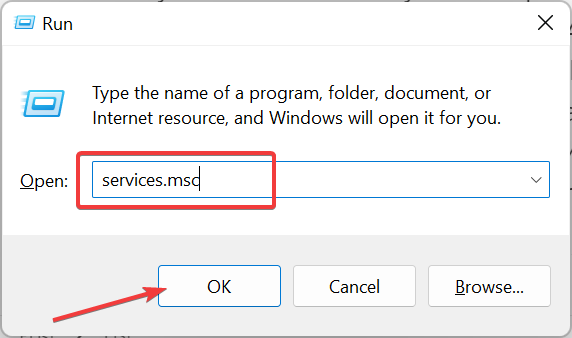
- Κάντε διπλό κλικ στο Έξυπνη Υπηρεσία Μεταφοράς στο Παρασκήνιο να ανοίξει τις ιδιότητές του.
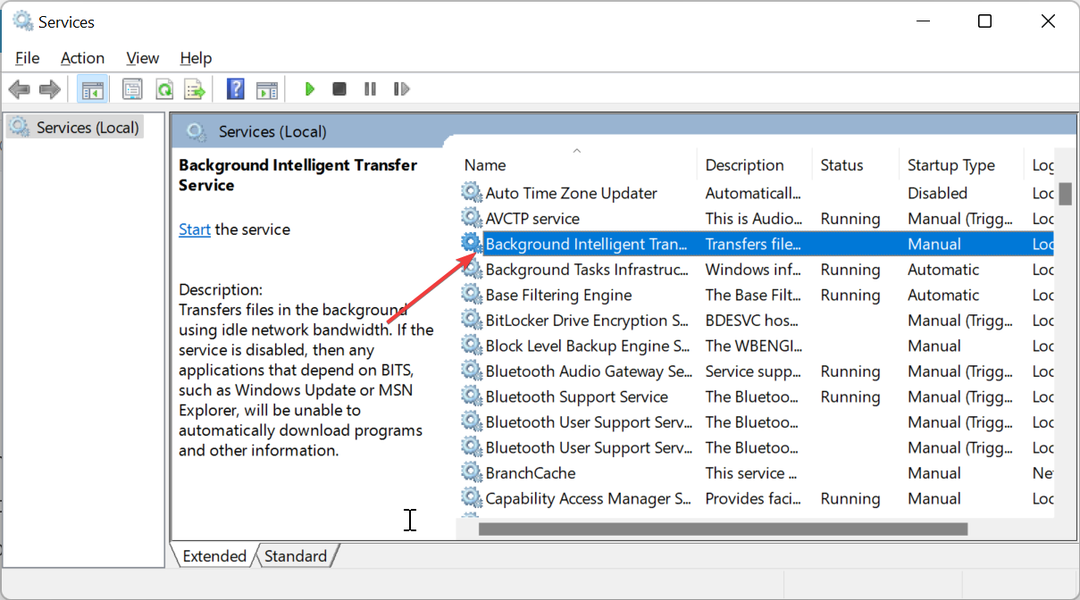
- Τώρα, ρυθμίστε το Τύπος εκκίνησης προς την Αυτόματο και κάντε κλικ στο Αρχή κουμπί.
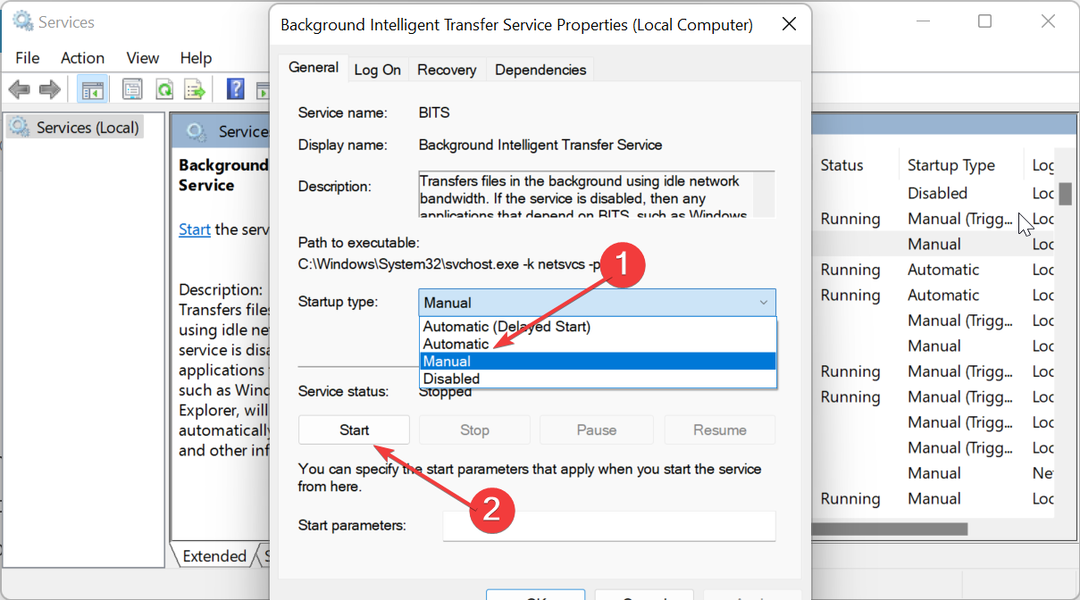
- Στη συνέχεια, κάντε κλικ στο Ισχύουν κουμπί, ακολουθούμενο από Εντάξει.
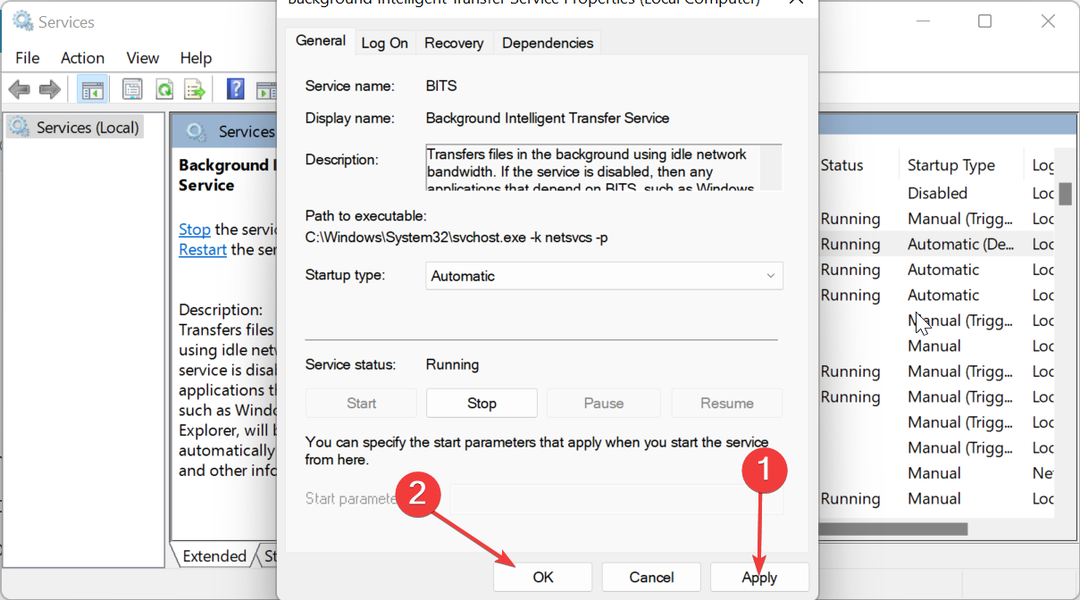
- Τέλος, επαναλάβετε Βήματα 2 έως 4 για το Ενημερωμένη έκδοση για Windows σέρβις και επανεκκινήστε τον υπολογιστή σας.
Το Windows Update και το Background Intelligence Transfer Service είναι σημαντικά για τη λειτουργία της διαδικασίας ενημέρωσης. Έτσι, εάν αυτές οι υπηρεσίες δεν λειτουργούν σωστά, μπορεί να οδηγήσει σε σφάλματα όπως ο κωδικός 0x800704f1.
Η επανεκκίνηση των υπηρεσιών θα βοηθήσει στην αποκατάσταση της κανονικότητας σε αυτήν την περίπτωση.
- Διόρθωση: 0x000003eb Σφάλμα προγράμματος οδήγησης εγκατάστασης των Windows
- 0x80243FFF Σφάλμα Windows Update: 5 τρόποι για να το διορθώσετε
- 0x80072f9a Σφάλμα BitLocker: Πώς να το διορθώσετε σε 5 βήματα
- Luafv.sys BSOD: 4 τρόποι για να το διορθώσετε για καλό
- Σφάλμα συστήματος αρχείων 2144927439: Πώς να το διορθώσετε
3. Επιδιόρθωση αρχείων συστήματος
- Πάτα το Windows κλειδί, τύπος cmdκαι επιλέξτε Εκτελέστε ως διαχειριστής κάτω από τη Γραμμή εντολών.

- Πληκτρολογήστε την παρακάτω εντολή και πατήστε Εισαγω για να το τρέξετε:
DISM /online /cleanup-image /restorehealth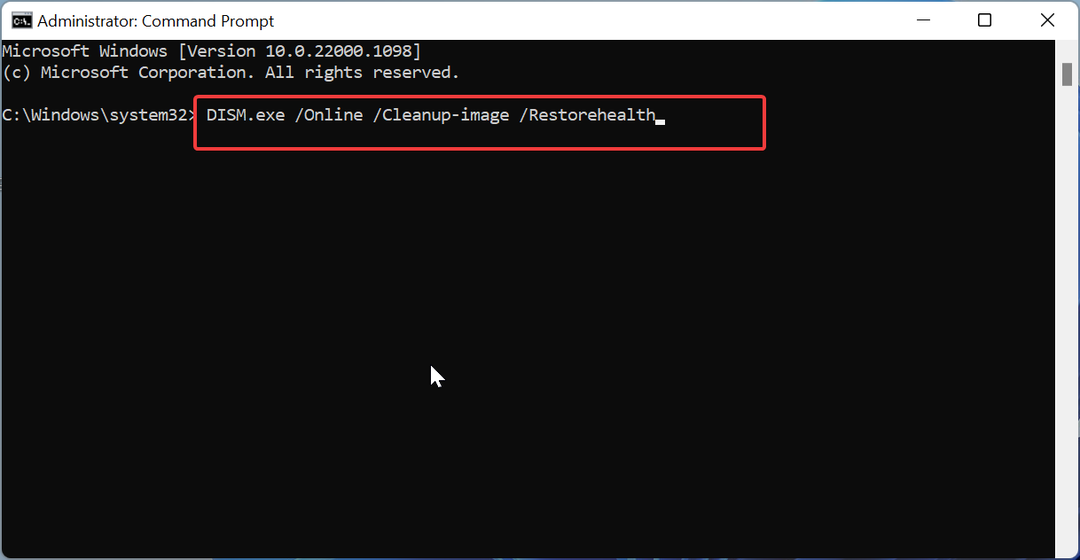
- Περιμένετε να ολοκληρωθεί η εκτέλεση της εντολής. Τώρα, εκτελέστε την παρακάτω εντολή:
sfc /scannow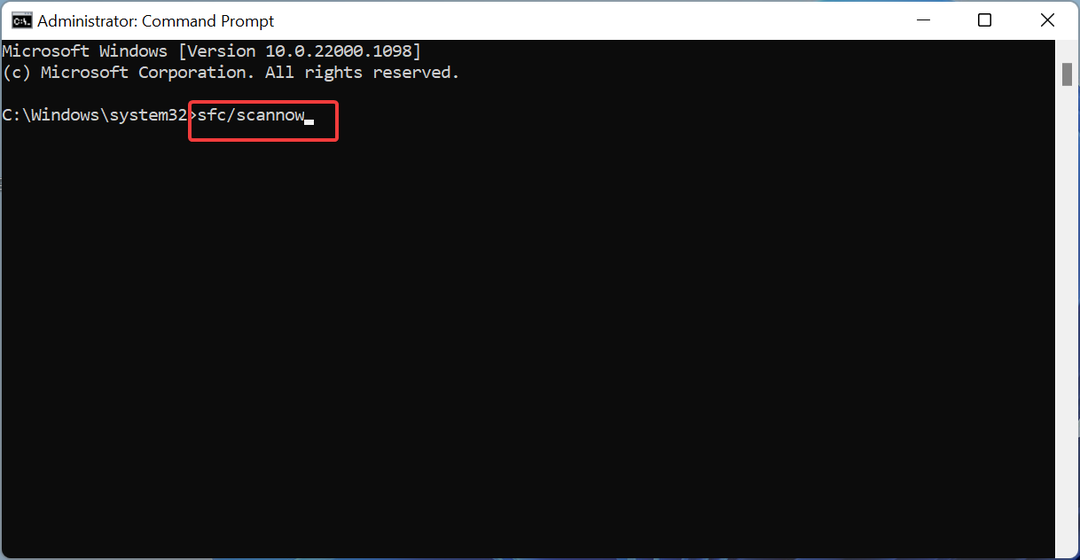
- Τέλος, περιμένετε να ολοκληρωθεί η εκτέλεση της εντολής και επανεκκινήστε τον υπολογιστή σας.
Τα κατεστραμμένα ή κατεστραμμένα αρχεία συστήματος μπορούν να προκαλέσουν πολλά προβλήματα και αυτό ισχύει με το σφάλμα 0x800704f1. Μπορείτε να το διορθώσετε εκτελώντας τις αποκλειστικές εντολές, όπως φαίνεται παραπάνω.
Μια άλλη επιλογή είναι να χρησιμοποιήσετε ένα ειδικό εργαλείο που θα σας βοηθήσει να επαναφέρετε αυτόματα το αρχείο του συστήματός σας σε άριστη κατάσταση.
4. Εκτελέστε το πρόγραμμα αντιμετώπισης προβλημάτων του Windows Update
- Πάτα το Windows πλήκτρο + Εγώ και επιλέξτε Αντιμετώπιση προβλημάτων στο δεξιό παράθυρο.

- Κάντε κλικ στο Άλλα εργαλεία αντιμετώπισης προβλημάτων επιλογή στην επόμενη σελίδα.
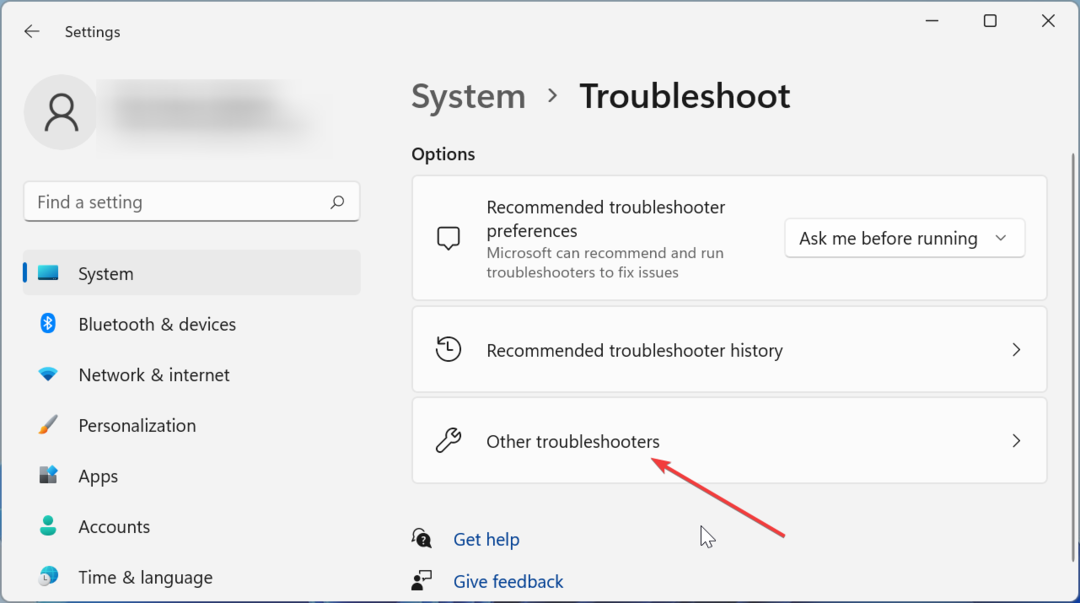
- Τέλος, κάντε κλικ στο Τρέξιμο κουμπί πριν από το Ενημερωμένη έκδοση για Windows επιλογή.
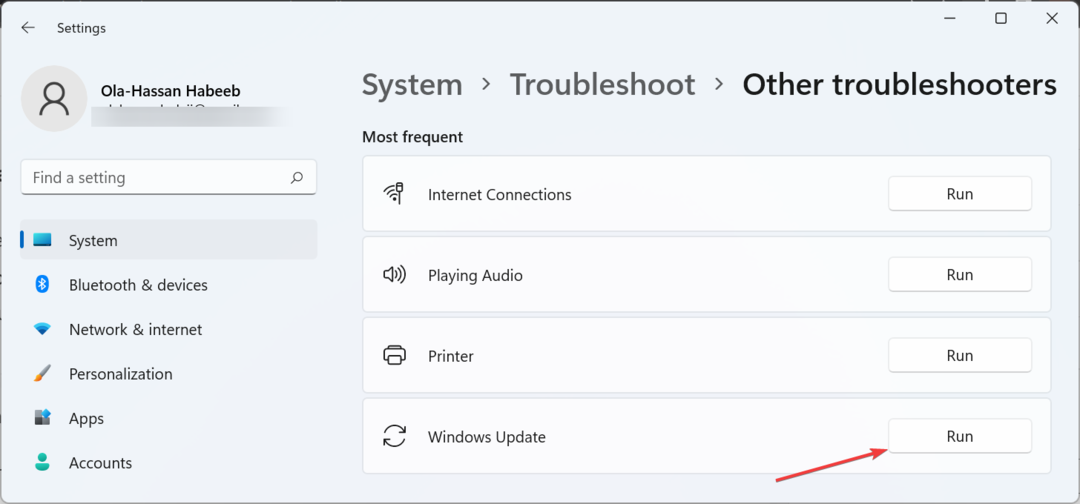
Σφάλματα με τις υπηρεσίες και τις διαδικασίες ενημέρωσης μπορεί να προκαλέσουν το σφάλμα 0x800704f1 στα Windows 10 και 11. Ο πιο γρήγορος τρόπος για να το διορθώσετε είναι να εκτελέσετε το πρόγραμμα αντιμετώπισης προβλημάτων ενημέρωσης των Windows.
5. Πραγματοποιήστε λήψη της ενημέρωσης με μη αυτόματο τρόπο
- Πάτα το Windows κλειδί, τύπος ενημέρωση ιστορικούκαι επιλέξτε Δείτε το ιστορικό ενημερώσεών σας.
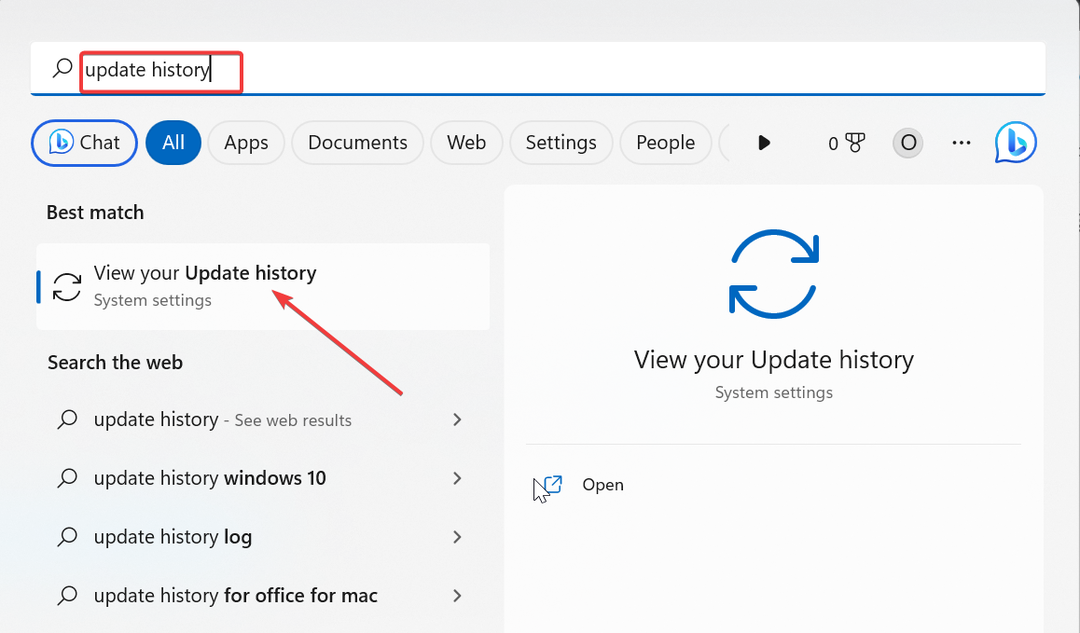
- Σημειώστε τον αριθμό KB της ενημέρωσης που δίνει το σφάλμα.
- Τώρα, επισκεφθείτε το Κατάλογος Microsoft Update και αναζητήστε την ενημέρωση στο Βήμα 2.
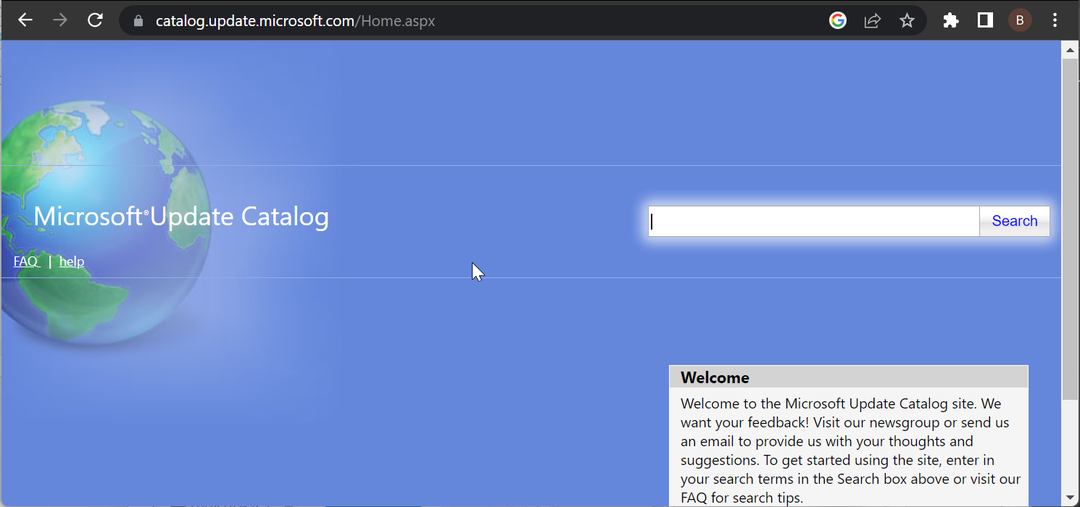
- Στη συνέχεια, επιλέξτε τις προδιαγραφές σας και επιλέξτε την Ενημέρωση που ταιριάζει.
- Τέλος, εκτελέστε το ληφθέν αρχείο για να το εγκαταστήσετε.
Εάν η χρήση του προγράμματος ενημέρωσης των Windows για την ενημέρωση του υπολογιστή σας συνεχίζει να επιστρέφει το σφάλμα 0x800704f1, μπορείτε να πραγματοποιήσετε λήψη και εγκατάσταση της ενημέρωσης με μη αυτόματο τρόπο. Αυτό θα σας επιτρέψει να παρακάμψετε τις δυσλειτουργίες που μπορεί να προκαλούν το σφάλμα.
Εδώ το έχετε: δοκιμασμένες και αποδεδειγμένες επιδιορθώσεις για την εξάλειψη του σφάλματος 0x800704f1. Θα πρέπει τώρα να μπορείτε να επιλύσετε το πρόβλημα με αυτές τις λεπτομερείς λύσεις.
Εάν αντιμετωπίζετε άλλα σφάλματα ενημέρωσης όπως το 0x800f0841, ανατρέξτε στον λεπτομερή οδηγό μας για να τα διορθώσετε.
Μη διστάσετε να μας ενημερώσετε για τις λύσεις που σας βοήθησαν να διορθώσετε αυτό το πρόβλημα στα παρακάτω σχόλια.
Εξακολουθείτε να αντιμετωπίζετε προβλήματα;
ΕΥΓΕΝΙΚΗ ΧΟΡΗΓΙΑ
Εάν οι παραπάνω προτάσεις δεν έχουν λύσει το πρόβλημά σας, ο υπολογιστής σας ενδέχεται να αντιμετωπίσει πιο σοβαρά προβλήματα με τα Windows. Προτείνουμε να επιλέξετε μια λύση all-in-one όπως Fortect για την αποτελεσματική επίλυση προβλημάτων. Μετά την εγκατάσταση, απλώς κάντε κλικ στο Προβολή & Διόρθωση κουμπί και μετά πατήστε Ξεκινήστε την επισκευή.
